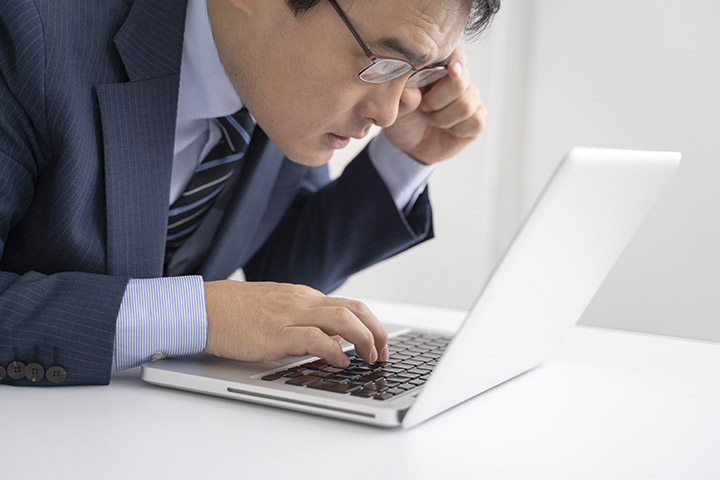Office 書類から PDF
レイアウトを正しく伝えたいなら PDF
自分で作ったレイアウトを、よそのパソコンで正しく見てもらうのは、案外難しいことです。 フォント環境、アプリのバージョン、アプリによっては接続しているプリンターまで。条件次第でレイアウトが崩れてしまいます。
また、少々専門的になりますが、
JIS90 字形と JIS2004 字形
の違いもあります。
(Windows Vista 以降のフォントは JIS2004 字形が採用されていますが、
過去の文書との互換性のために、あえて古い JIS90 字形のフォントをインストールし使用されている場合もあります)
一方、違うパソコンであっても同様に表示やプリントアウトができるようにという需要から PDF フォーマットが生み出されました。 “この形で印刷したい” という具体的なパソコンのデータがあるのなら、PDF ファイルを利用することになります。
Office 書類から PDF を作る方法
「名前を付けて保存」でファイルの種類に“PDF”を選択します。下記の PDF ファイルで詳しく手順を説明しています。
pdfflyer_240403.pdf
Office 書類から PDF を作るためのご案内
Office 書類から作る PDF の注意点
以下は、PDF そのままを印刷したい場合の、印刷原稿 PDF 作成についての注意事項です。 弊社に制作を依頼する場合の、作成原稿 PDF はこの限りではありません。
塗り足し
塗り足し・断ち落とし・ドブ などといいます。
四辺が白なら不要です。四辺が白でないなら、3㎜の塗り足しが必要になります。 詳しくは印刷原稿 PDF 作成の注意事項をご覧ください。
透明効果
MS-Office(エクセル・ワード・パワーポイント)において、透明効果の使用はご注意ください。 思い通りにならない可能性があります。 透明効果とは、半透明の色であったりドロップシャドウなどのように、うしろが透けて色を合成する効果です。
できた PDF ファイルについては、よくご確認ください。
太字指定
太字(ボールド)指定は、本来欧文フォントに使うものであり、日本語フォントに太字指定すると 機械的に太らせるので潰れたり、あるいは思うように太らなかったりするので、推奨しかねます。
代わりに、ウエイト(太さ)の種類が揃った 源真ゴシック のようなフリーフォントの使用を検討してください。
最終確認を
エクセルで作った書類が、プレビュー画面ではきちんと収まっていたのにプリントアウトしてみたら文字溢れしていた、なんてことはありませんか。
PDF でも同様です。出来上がった PDF ファイルについては、最終確認をお願いします。 意図したとおりに出来ていないこともあります。